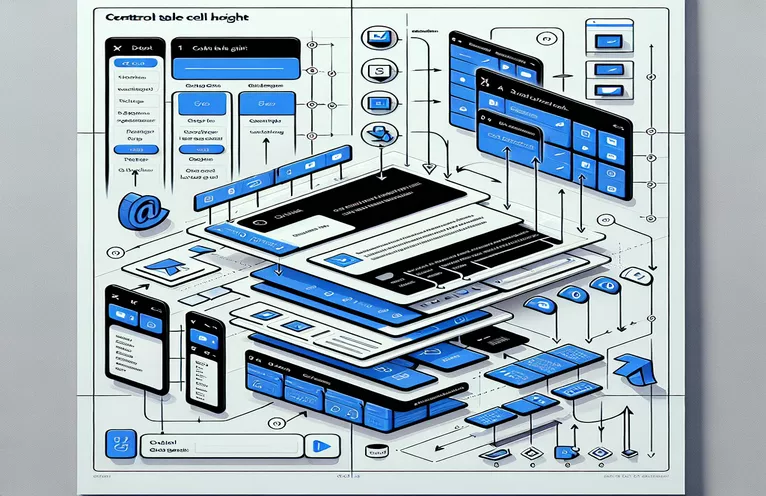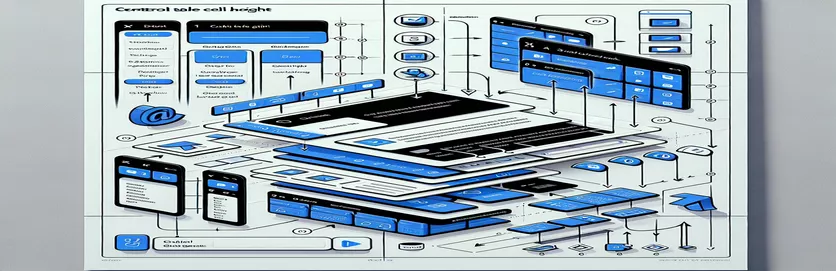Solun korkeuden säätäminen Outlook-sähköpostiyhteensopivuutta varten
Eri sähköpostiohjelmille, erityisesti Outlook-työpöytäsovellukselle, tarkoitettuja sähköposteja luodessaan suunnittelijat kohtaavat usein haasteita yhtenäisen esityksen ylläpitämisessä eri alustoilla. Tämä ristiriita ilmenee usein taulukon solujen korkeuksien hahmontamisessa, jossa verkkoselaimissa oikein näkyvä sisältö laajenee ei-toivotulla tavalla Outlookissa, mikä häiritsee suunniteltua asettelua ja suunnittelua. Tällaiset epäjohdonmukaisuudet eivät vaikuta vain visuaaliseen vetovoimaan, vaan voivat myös haitata viestin tehokkuutta, mikä johtaa epäoptimaaliseen vastaanottajakokemukseen. Ongelma johtuu tyypillisesti Outlookin ainutlaatuisesta renderöintikoneesta, joka tulkitsee HTML- ja CSS-suunnittelijat eri tavalla kuin verkkoselaimet, joten sähköpostin suunnittelijoiden on erittäin tärkeää käyttää tiettyjä strategioita halutun näytön saavuttamiseksi.
Pyrkimykset hallita taulukon solujen korkeutta Outlookissa voivat sisältää erilaisia lähestymistapoja, jotka vaihtelevat sisäisestä CSS-tyylistä monimutkaisempiin menetelmiin, jotka on suunniteltu kiertämään Outlookin omituista käyttäytymistä. Näistä ponnisteluista huolimatta yhtenäisen ulkoasun saavuttaminen kaikissa sähköpostiohjelmissa on edelleen pelottava tehtävä, joka vaatii usein luovia ratkaisuja ja syvällistä taustalla olevien teknologioiden ymmärtämistä. Tässä johdannossa perehdytään haasteisiin ja ratkaisuihin, jotka liittyvät taulukon solujen korkeuden rajoittamiseen Outlook-sähköpostissa. Se tarjoaa oivalluksia ja käytännön vinkkejä, jotka auttavat suunnittelijoita ja kehittäjiä navigoimaan sähköpostin muotoilun monimutkaisuuksissa ja varmistamaan, että heidän viestinsä ovat visuaalisesti houkuttelevia ja yleisesti saatavilla.
| Komento | Kuvaus |
|---|---|
| .overflow-y | Määrittää, kuinka sisällön ylivuotoa hallitaan elementin y-akselilla (pystysuora). |
| .height | Määrittää elementin korkeuden. |
| @media | Käyttää tyylejä laitteille, jotka täyttävät kyselyn ehdot. |
| display: block; | Tekee elementin renderöinnin lohkotason elementiksi, joka käyttää koko käytettävissä olevan leveyden. |
| object-fit: cover; | Määrittää, kuinka korvatun elementin sisältö (esim. ) kokoa tulisi muuttaa niin, että se sopii säiliöön. |
| font-family | Määrittää elementin tekstin kirjasinperheen. |
| line-height | Määrittää tilan määrän sisäisten elementtien ylä- ja alapuolella. |
| word-break: break-word; | Mahdollistaa särkymättömien sanojen rikkomisen ja rivityksen seuraavalle riville. |
Taulukon solujen korkeusratkaisujen tutkiminen Outlook-sähköposteissa
Kun käsitellään Outlook-sähköpostien taulukon solun korkeuden hallintaa, on erittäin tärkeää ymmärtää sähköpostiohjelmien, erityisesti Outlookin, rajoitteet ja käyttäytyminen. Outlookin Microsoft Wordiin perustuva renderöintikone tulkitsee HTML:n ja CSS:n eri tavalla kuin verkkoselaimet. Tämä ero voi johtaa sähköpostin sisällön odottamattomaan esittämiseen, kuten laajennettuihin solujen korkeuksiin, jotka eivät vastaa suunnittelijan aikomuksia. Kehitetyt skriptit pyrkivät lieventämään näitä ongelmia käyttämällä CSS- ja HTML-tekniikoita, jotka on optimoitu Outlookin renderöinnin omituisuuksia varten. Esimerkiksi upotetun CSS:n käyttäminen korkeuksien ja ylivuotoominaisuuksien määrittämiseen auttaa varmistamaan johdonmukaisemman renderöinnin. Lisäksi VML (Vector Markup Language) -koodin käyttäminen tavallisen HTML:n rinnalla palvelee Outlookin renderöintimoottoria, mikä mahdollistaa sähköpostien asettelun ja esityksen paremman hallinnan.
Ehdollisten kommenttien strateginen käyttö kohdistuu erityisesti Outlookiin, jotta säädöt eivät vaikuta sähköpostin ulkoasuun muissa web-renderöintikäytäntöjä paremmin noudattavissa asiakasohjelmissa. Esimerkiksi tiettyjen tyylimääritelmien kääriminen sisään < !--[if mso]>... kommenttien avulla näitä tyylejä voidaan käyttää vain, kun sähköpostia tarkastellaan Outlookissa, mikä kiertää Outlookin oletuskäyttäytymisen häiritsemättä sähköpostin ulkoasua asiakasohjelmissa, kuten Gmail tai Apple Mail. Vaikka nämä tekniikat vaativat huolellista suunnittelua ja testausta, ne parantavat merkittävästi sähköpostiesityksen johdonmukaisuutta eri asiakasohjelmissa ja varmistavat, että kaikilla vastaanottajilla on samanlainen katselukokemus sähköpostiohjelmasta riippumatta.
Korkeusrajoitusten käyttöönotto Outlookin sähköpostitaulukon soluissa
CSS- ja HTML-taktiikka
<style type="text/css">.fixed-height-container {display: block;max-height: 157px; /* Adjust this value as needed */overflow: hidden;}</style><div class="fixed-height-container"><p id="some-text">Your lengthy content here. This content will be truncated based on the max-height specified.</p></div>
Johdonmukaisen sähköpostin asettelun varmistaminen asiakkaille
VML ja ehdollinen CSS Outlookille
<!--[if gte mso 9]><xml><o:OfficeDocumentSettings><o:AllowPNG/><o:PixelsPerInch>96</o:PixelsPerInch></o:OfficeDocumentSettings></xml><style type="text/css">table {mso-height-source: userset;mso-height-rule: exactly;}</style><![endif]--><div style="mso-line-height-rule: exactly; max-height: 157px; overflow: hidden;"><p id="some-text">Outlook-specific adjustments ensure the cell height remains consistent.</p></div>
Sähköpostisuunnittelun optimointi Outlook-yhteensopivuutta varten
Sähköpostimarkkinointi on edelleen kriittinen kanava yleisön houkuttelemiseksi, mutta sähköpostin suunnittelun tekniset haasteet, erityisesti Outlook-käyttäjille, voivat haitata kampanjoiden tehokkuutta. Outlookin renderöintimoottori, joka eroaa verkkoselaimista, johtaa usein näyttöongelmiin, minkä vuoksi suunnittelijoiden on välttämätöntä kehittää Outlook-kohtaisia strategioita. Taulukon solujen korkeuksien rajoitusten lisäksi on ongelmia, kuten CSS-tuen vaihtelevuus, kuvien esto ja taustan renderöintierot. Näiden vivahteiden ymmärtäminen antaa suunnittelijoille mahdollisuuden luoda luotettavampia ja yleismaailmallisesti houkuttelevampia sähköposteja. Tekniikat, kuten vaihtoehtoisen CSS:n käyttö Outlookille, ehdollisten kommenttien käyttäminen ja Outlookin nykyaikaisten verkkostandardien rajoitusten ymmärtäminen, ovat tärkeitä sähköpostisuunnittelun optimoinnissa.
Lisäksi Outlook-versioiden monimuotoisuus – työpöytäsovelluksista verkkopohjaiseen käyttöön – vaikeuttaa suunnitteluprosessia entisestään. Jokaisella versiolla on omat erityispiirteensä, mikä edellyttää laajaa strategiaa, joka sisältää testauksen kaikilla alustoilla johdonmukaisuuden varmistamiseksi. Käyttämällä sähköpostitestaukseen suunniteltuja työkaluja, kuten Litmus tai Email on Acid, suunnittelijat voivat esikatsella, kuinka heidän sähköpostinsa näkyvät Outlookin eri versioissa sekä muissa sähköpostiohjelmissa. Tämä ennakoiva lähestymistapa suunnitteluun ja testaukseen varmistaa, että sähköpostit eivät vain tavoita yleisöään, vaan myös välittävät aiotun viestin ja käyttökokemuksen sähköpostiohjelmasta tai laitteesta riippumatta.
Sähköpostisuunnittelun usein kysytyt kysymykset Outlookille
- Kysymys: Miksi sähköpostit näyttävät erilaisilta Outlookissa verrattuna muihin sähköpostiohjelmiin?
- Vastaus: Outlook käyttää Microsoft Wordin HTML-renderöintimoottoria, joka poikkeaa muiden sähköpostiohjelmien noudattamista verkkostandardeista, mikä johtaa eroihin ulkonäössä.
- Kysymys: Voinko käyttää verkkofontteja Outlook-sähköposteissa?
- Vastaus: Outlookilla on rajoitettu tuki verkkokirjasimille, usein oletuksena varakirjasimille, joten on suositeltavaa käyttää laajalti tuettuja kirjasimia, kuten Arial tai Times New Roman johdonmukaisuuden vuoksi.
- Kysymys: Kuinka voin varmistaa, että taustakuvat näkyvät Outlookissa?
- Vastaus: Käytä VML-koodia (Vector Markup Language) taustakuville varmistaaksesi, että ne näkyvät Outlookissa, koska tavalliset CSS-taustat eivät välttämättä hahmonnu.
- Kysymys: Onko olemassa työkaluja, joilla voin testata, miltä sähköpostini näyttää Outlookin eri versioissa?
- Vastaus: Kyllä, työkalut, kuten Litmus ja Email on Acid, antavat sinun esikatsella sähköpostisi Outlookin eri versioissa ja muissa sähköpostiohjelmissa yhteensopivuuden varmistamiseksi.
- Kysymys: Kuinka voin estää Outlookia muuttamasta sähköpostikuvieni kokoa?
- Vastaus: Määritä kuvien leveys ja korkeus HTML-attribuuteissa ja vältä CSS:n käyttöä kuvien mitoissa, jotta Outlook ei muuttaisi kuvien kokoa.
Päätös: Sähköpostisuunnittelun yhteensopivuuden strategiat
Koko tämän tutkimuksen aikana olemme käsitelleet Outlook-sähköpostien taulukon solujen korkeuden hallintaa koskevaa monimutkaista ongelmaa, joka on yleinen päänsärky sähköpostimarkkinoijille ja suunnittelijoille. Keskeistä on, että Outlookin Microsoft Wordiin perustuva renderöintikone vaatii vivahteikkaan lähestymistavan HTML-sähköpostisuunnitteluun. Käyttämällä yhdistelmää sisäisiä CSS-tyylejä, ehdollisia kommentteja Outlook-kohtaiselle koodille ja ymmärtämällä sähköpostiohjelman hahmontamisen rajoitukset kehittäjät voivat luoda johdonmukaisempia ja visuaalisesti houkuttelevampia sähköposteja. On tärkeää testata sähköposteja useilla eri asiakkailla ja laitteilla hyödyntäen työkaluja, kuten Email on Acid tai Litmus kattavia esikatseluja varten. Vaikka ei ole olemassakaan kaikille sopivaa ratkaisua, käsitellyt strategiat tarjoavat vankan perustan Outlookin sähköpostisuunnittelun parantamiselle, mikä johtaa lopulta kontrolloitumpaan ja ammattimaisempaan esitykseen. Kärsivällisyyden ja luovuuden avulla Outlookin omituisuuksien voittaminen ei ole vain mahdollista, vaan siitä voi tulla myös palkitseva osa sähköpostin suunnitteluprosessia.